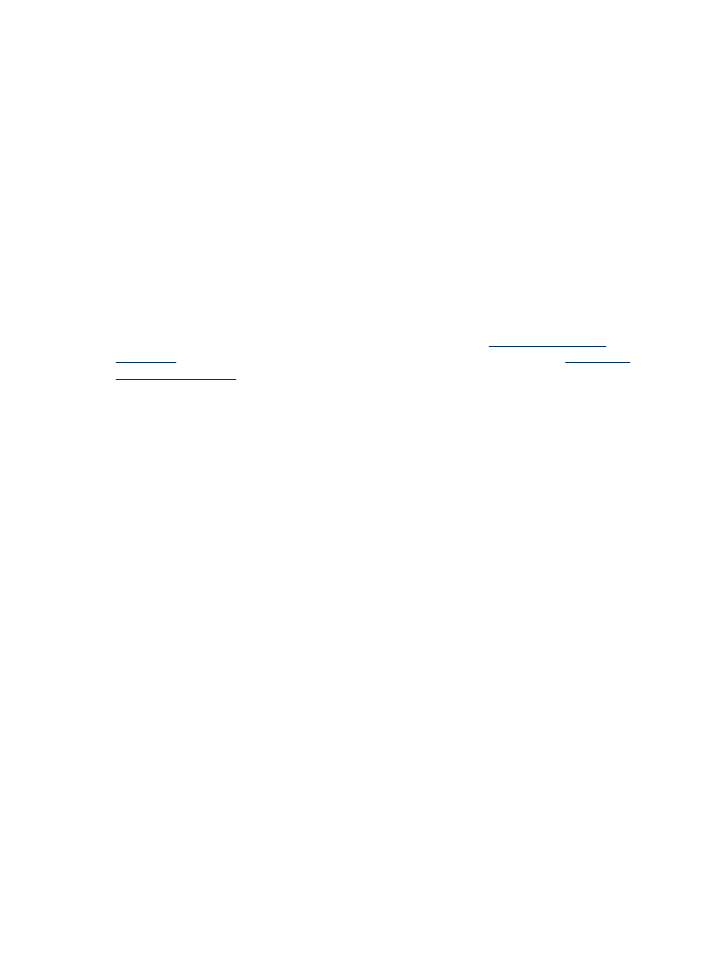
Pasul 1: Verificaţi setările de calitate a imprimării
Setările de calitate a imprimării din software-ul produsului pot să nu fie optimizate pentru
tipul de document pe care îl imprimaţi. Parcurgeţi aceşti paşi pentru a verifica aceste
setări.
Capitol 7
86
Rezolvarea unei probleme
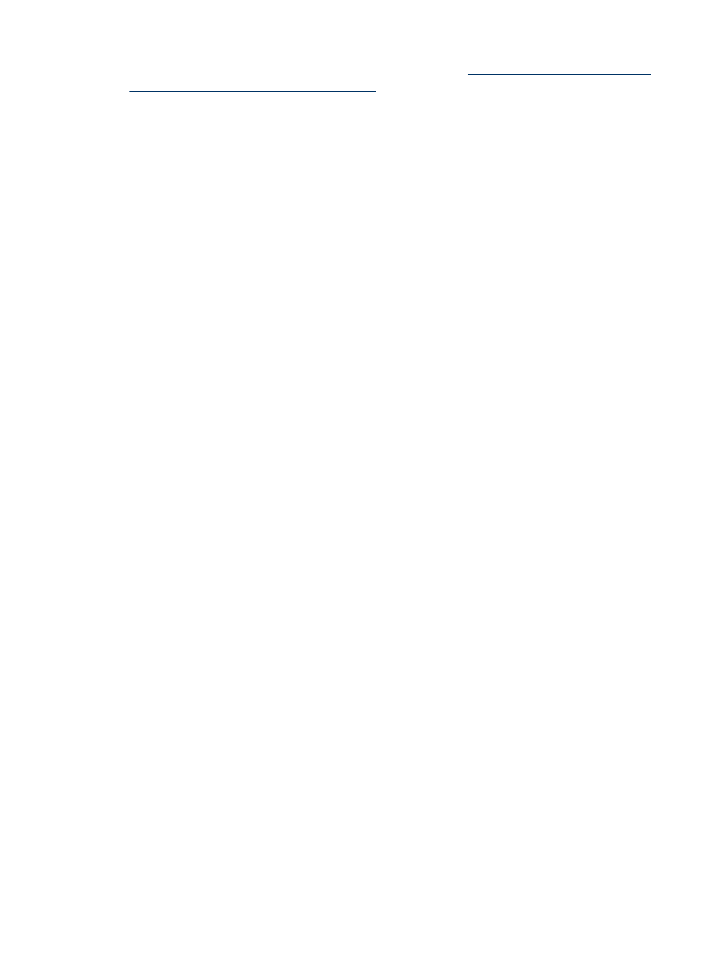
Dacă problema persistă, continuaţi cu soluţia următoare
Pasul 2: Selectaţi setarea Print
in Grayscale (Imprimare în nuanţe de gri)
.
Windows
1. În programul software din care doriţi să imprimaţi, faceţi clic pe meniul File (Fişier),
faceţi clic pe Print (Imprimare) şi apoi faceţi clic pe Setup (Configurare),
Properties (Proprietăţi) sau Preferences (Preferinţe).
(Opţiunile specifice pot fi diferite în funcţie de aplicaţia pe care o utilizaţi.)
2. Din fila Features (Funcţii), verificaţi următoarele opţiuni şi apoi faceţi orice schimbări
necesare.
•
Print quality (Calitate imprimare): Dacă nu sunteţi mulţumit de calitatea
materialelor imprimate, măriţi calitatea de imprimare. Pentru a imprima mai rapid,
reduceţi calitatea de imprimare.
•
Tip hârtie: Dacă una dintre opţiuni corespunde exact tipului de hârtie, alegeţi
opţiunea care corespunde în loc de Automatic (Automat).
•
Opţiuni redimensionare: Asiguraţi-vă că opţiunea seletată corespunde
dimensiunii hârtiei.
Mac OS X
1. Din meniul File (Fişier) al aplicaţiei, alegeţi Print (Imprimare).
2. Alegeţi Paper Type/Quality (Tip/calitate hârtie) din meniul pop-up( situat sub setarea
Orientation (Orientare) în Mac OS X v10.5), verificaţi opţiunile următoare şi apoi
asiguraţi-vă că faceţi toate schimbările necesare.
•
Paper Type (Tip hârtie): Dacă una dintre opţiuni corespunde exact tipului de
hârtie, alegeţi opţiunea care corespunde.
•
Quality (Calitate): nu sunteţi mulţumit de calitatea materialelor imprimate, măriţi
calitatea de imprimare. Pentru a imprima mai rapid, reduceţi calitatea de
imprimare.
3. Alegeţi Paper Handling (Manevrare hârtie) din meniul pop-up, verificaţi următoarele
opţiuni şi faceţi toate schimbările necesare.
Destination Paper Size (Dimensiune hârtie destinaţie): Asiguraţi-vă că opţiunea
seletată corespunde dimensiunii hârtiei.